En este tema, configurar las principales características de su sistema.
Niveles - POP
Aquí puede configurar los niveles de POP que se utilizarán en los proyectos y servirán como capa para mostrarlos en el mapa.
Por defecto, el sistema vendrá con el nivel PRIMARIO ya creado, pero puede editar este campo de acuerdo a sus necesidades.

Niveles - Caja
Aquí puede configurar los niveles o grupos de cajas que se utilizarán en los proyectos y servirán como capas para mostrarlas en el mapa.
Por defecto, el sistema vendrá con CE y CTO como grupos referentes a cajas, pero puede editar este campo según sus necesidades.

Niveles - Cable
Al igual que las cajas, los cables vendrán nombrados por defecto como: primario, secundario y drop. También puedes editar estos campos.

Niveles - Torre
Los niveles de torre funcionan de la misma manera que los demás niveles. Por defecto, el nivel PRIMARIO ya existe, pero puedes añadir más niveles o renombrar los que ya hayas creado según quieras. Las torres forman parte exclusivamente del módulo 5G de OZmap. Para obtener más información, haga clic aquí.
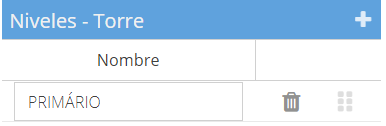
Mapas
Aquí puedes añadir más mapas a OZmap.
Por defecto, trabajamos con 3 mapas que no se pueden borrar, pero hay la posibilidad de agregar más.
Para ello, debe introducir el nombre y informar la URL.
Este mapa aparecerá en la capa a la derecha de su proyecto.
Para más información, click aquí.

OZrender
Hay cuatro configuraciones en esta parte: tamaño de fuente, tamaño de la fuente en las observaciones, si desea mostrar los nombres de los postes en el esquema y el tipo de mapa.
Cuando se exporta la imagen de una caja, o de un dibujo de cliente, son estas las configuraciones de configuración de la imagen que se exportan.

Editor del interior de las cajas
El editor de cajas posee dos configuraciones:
Identificador de clientes
Puedes elegir qué informaciones de los clientes serán exhibidas dentro de las cajas. Las opciones son:
Nombre
Código
Nombre del drop
Esta configuración es de múltiple elección, o sea, es posible exhibir más de una información al mismo tiempo.
Destacar elementos al pasar el mouse
Al activar esta opción, los elementos del mapa serán iluminados automáticamente cuando pases el mouse sobre ellos dentro de la caja.
Esta personalización necesita ser realizada por el equipo técnico de OZmap. Para solicitar la activación, ponte en contacto con nosotros por el chat de atención.
Nivel POP
En este campo puede nombrar su POP.
API
En este apartado tenemos dos configuraciones: el radio de búsqueda predeterminado (en metros), que es un recurso utilizado por OZloc y define la distancia en la que busca postes, una vez pasada la ubicación del cliente; y la Clave de API de Google, que será utilizada para algunas acciones en el sistema, como asignar la dirección de elementos, elevación, longitud 3D, entre otras utilidades que puedes consultar haciendo clic aquí.

Adyacencia
Aquí puede definir el color de las postes que no tienen adyacencia.

Cable Drop estándar
En este campo podrá definir qué cable asumirá el papel de drop estándar, pudiendo ser cualquier cable listado en "Tipos de cables".

Relieve
Al activar esta opción, el sistema utilizará la información de relieve de la región para hacer un cálculo más aproximado del tamaño del cable, teniendo en cuenta la altitud. Es necesario tener una clave de API de Google registrada para que el sistema realice esta operación.

Trazado de cables
Estas configuraciones facilitan la visualización cuando los cables presentan muchas intersecciones. Tenemos tres opciones disponibles:
Iluminar cables/postes al pasar el cursor, permitiendo identificar el cable deseado más fácilmente.
Evitar intersección de cables para que los cables que pasan por el mismo poste no se superpongan.
Destacar los puntos en los postes: cuando múltiples cables pasan por el mismo poste, los puntos son representados por pequeños círculos en el color correspondiente a cada cable, indicando sus conexiones.

Logo
Añadir una imagen en esta configuración reemplazará las imágenes estándar de OZmap por el logotipo que se añade. Este logo se utilizará para generar diagramas con el interior de la caja y esbozos, además de estar presente en el resumen de proyectos y en el área de selección de los mismos.

Reservas
Le permite elegir de qué color se mostrará su reserva técnica en el mapa.

Capa de nombres
Esta configuración permite personalizar la visualización de los nombres de los elementos en el mapa y definir la prioridad del atributo del cliente que será exhibido (nombre, código o dirección).

Almacenamiento
El sector de almacenamiento muestra cuánta memoria del sistema ya ha sido ocupada por las imágenes agregadas en los posts, junto con la cantidad de espacio restante en OZmap. Por el momento, el almacenamiento total permitido es de 2 GB
 .
.
OZloc
Aquí encontrará la configuración de su OZloc.
Iluminación
Sugerimos seleccionar colores más llamativos para que la iluminación se destaque de los cables, cajas y postes. Después de realizar estas configuraciones, basta con guardarlas para que se vuelvan activas.

Servidor LDAP
OZmap permite la configuración de un servidor LDAP para inicios de sesión unificados, para configurar su servidor seleccione la opción Usar inicio de sesión LDAP y rellena los datos específicos de su servidor.


